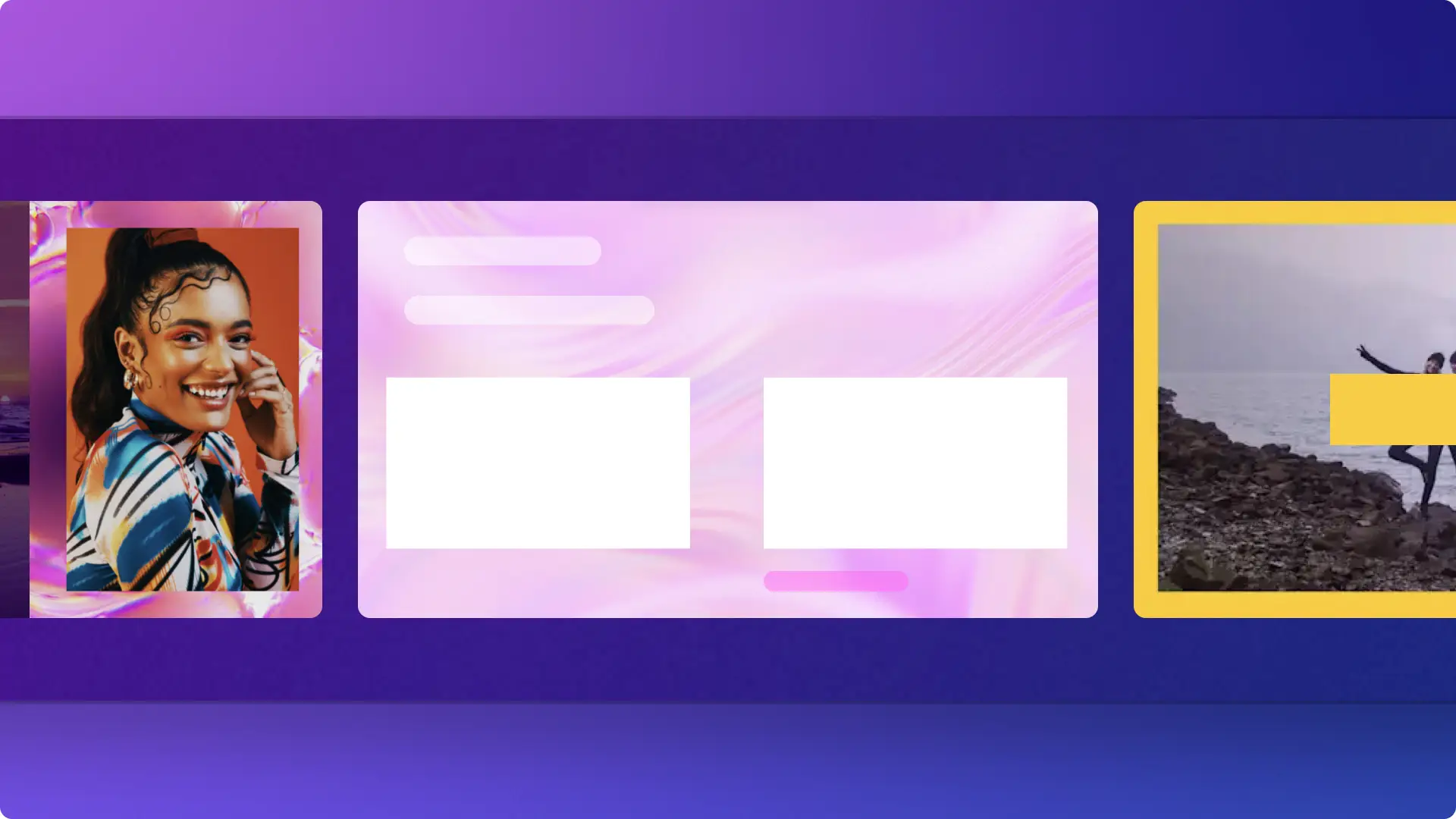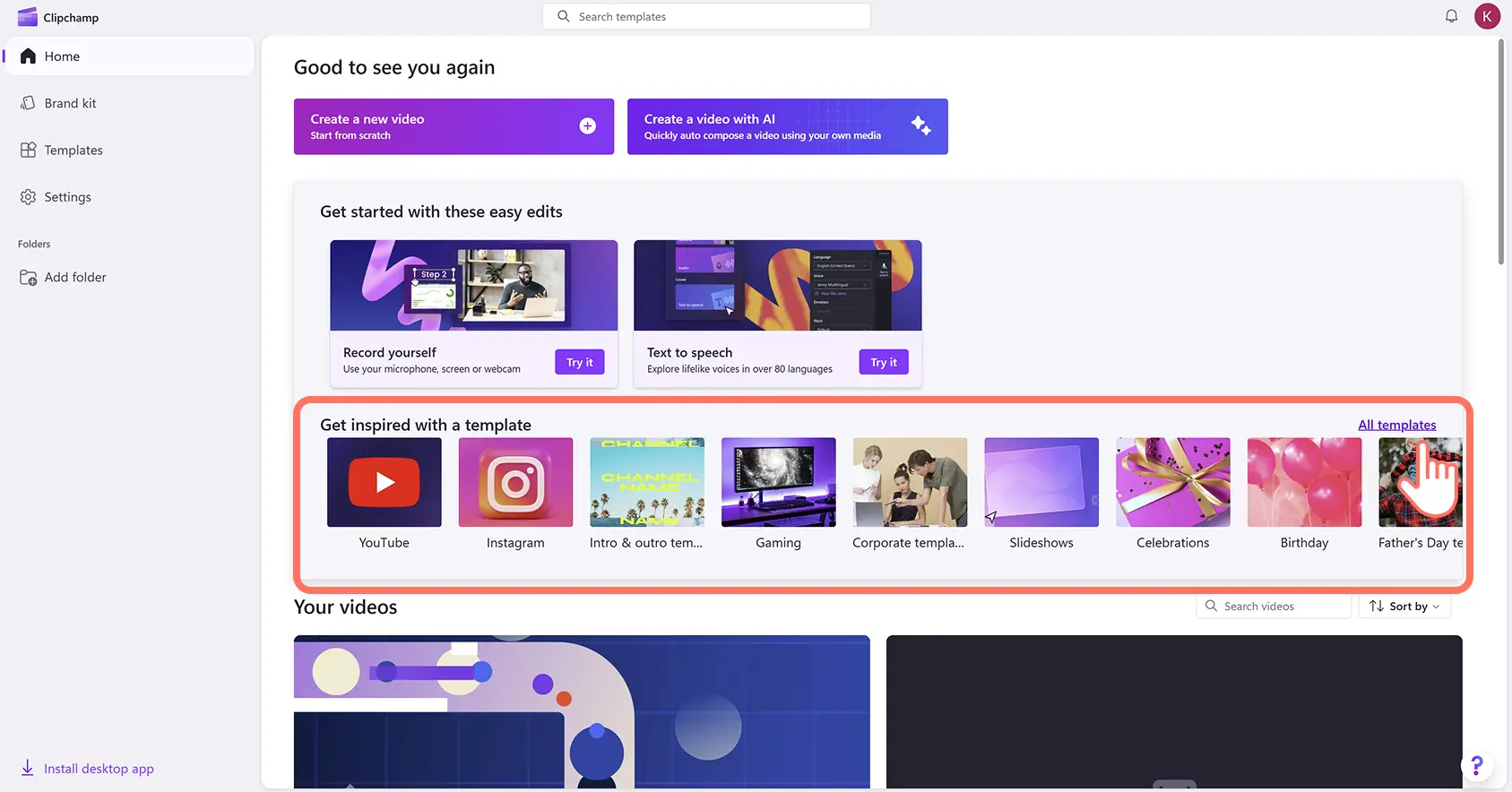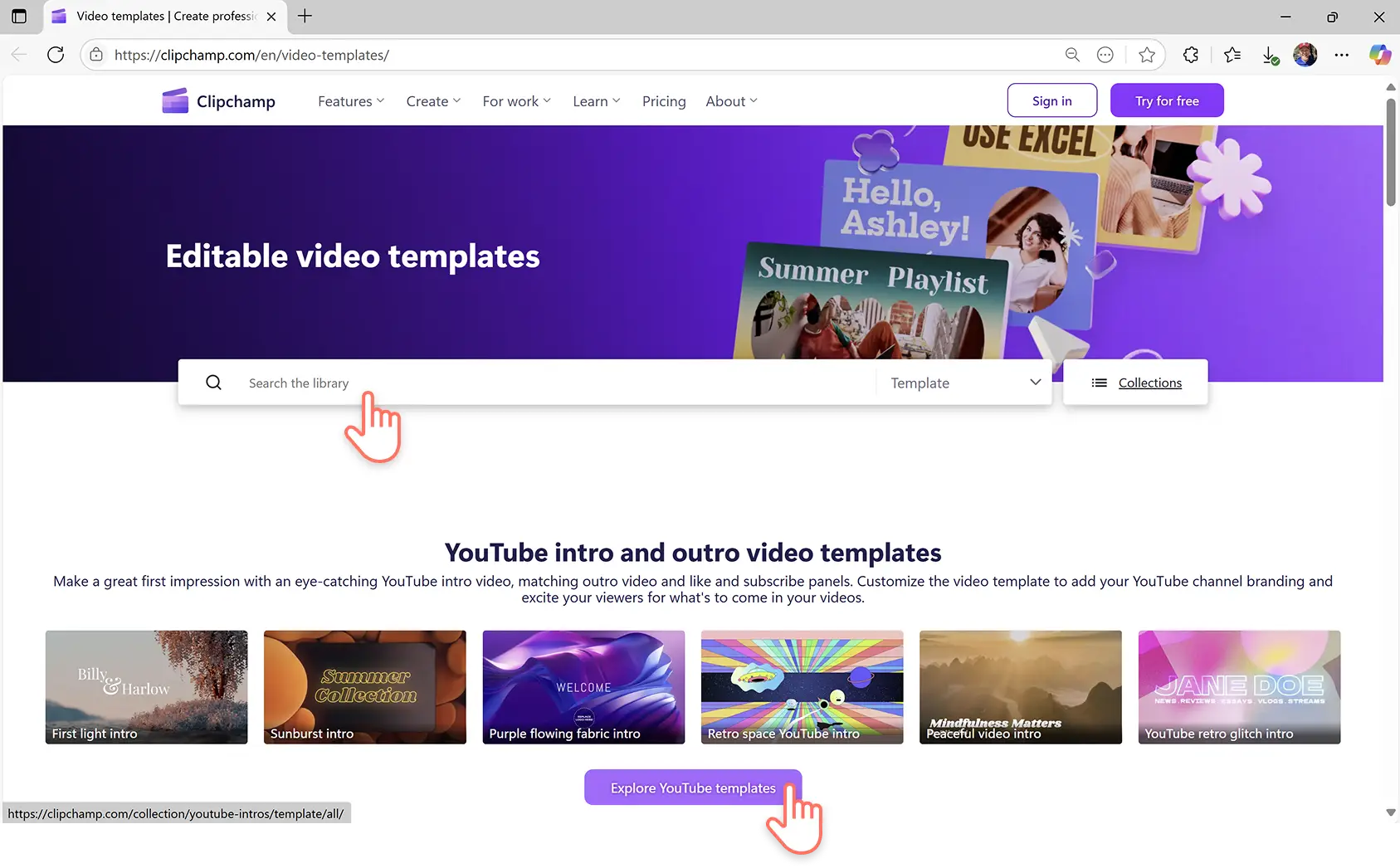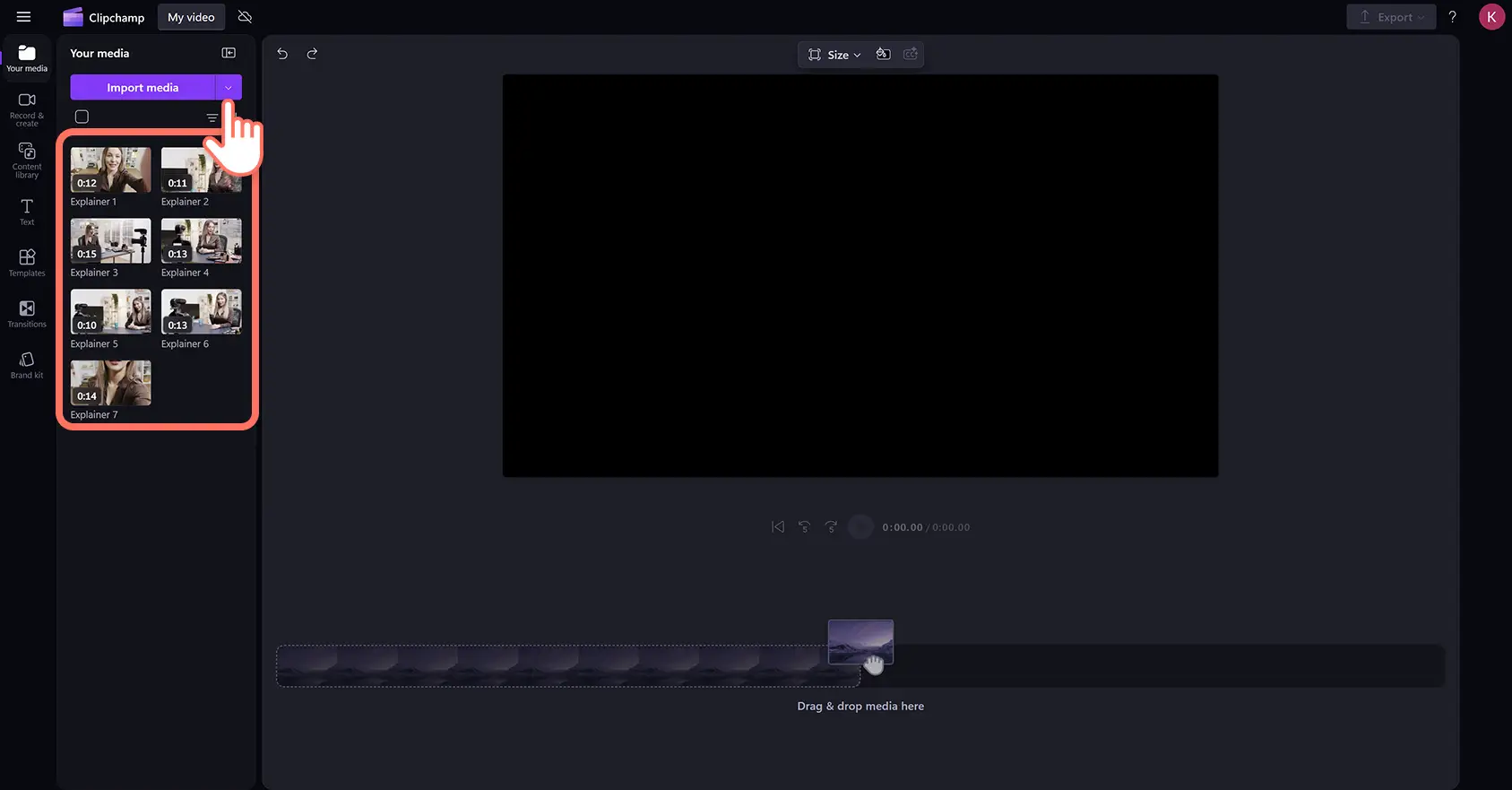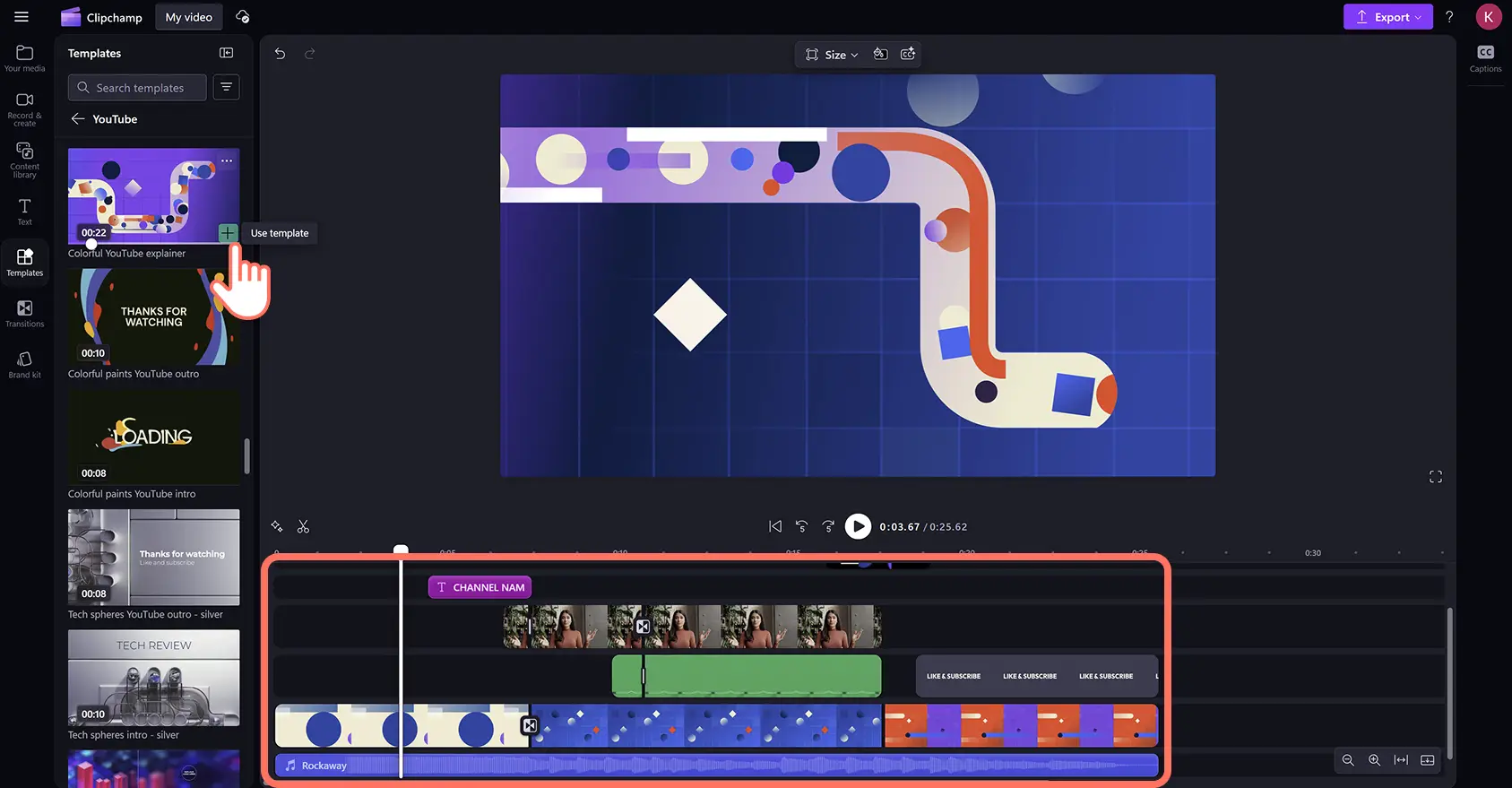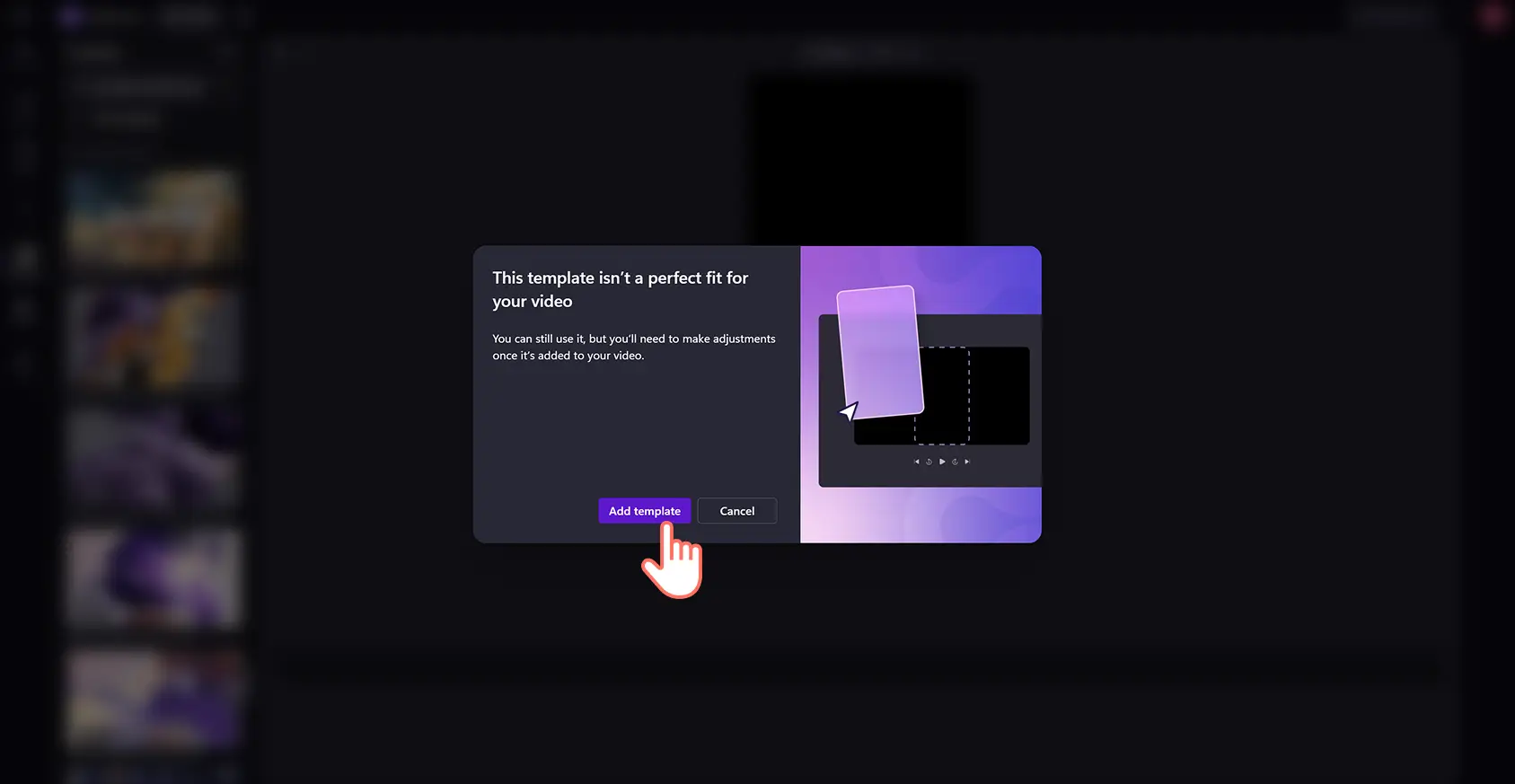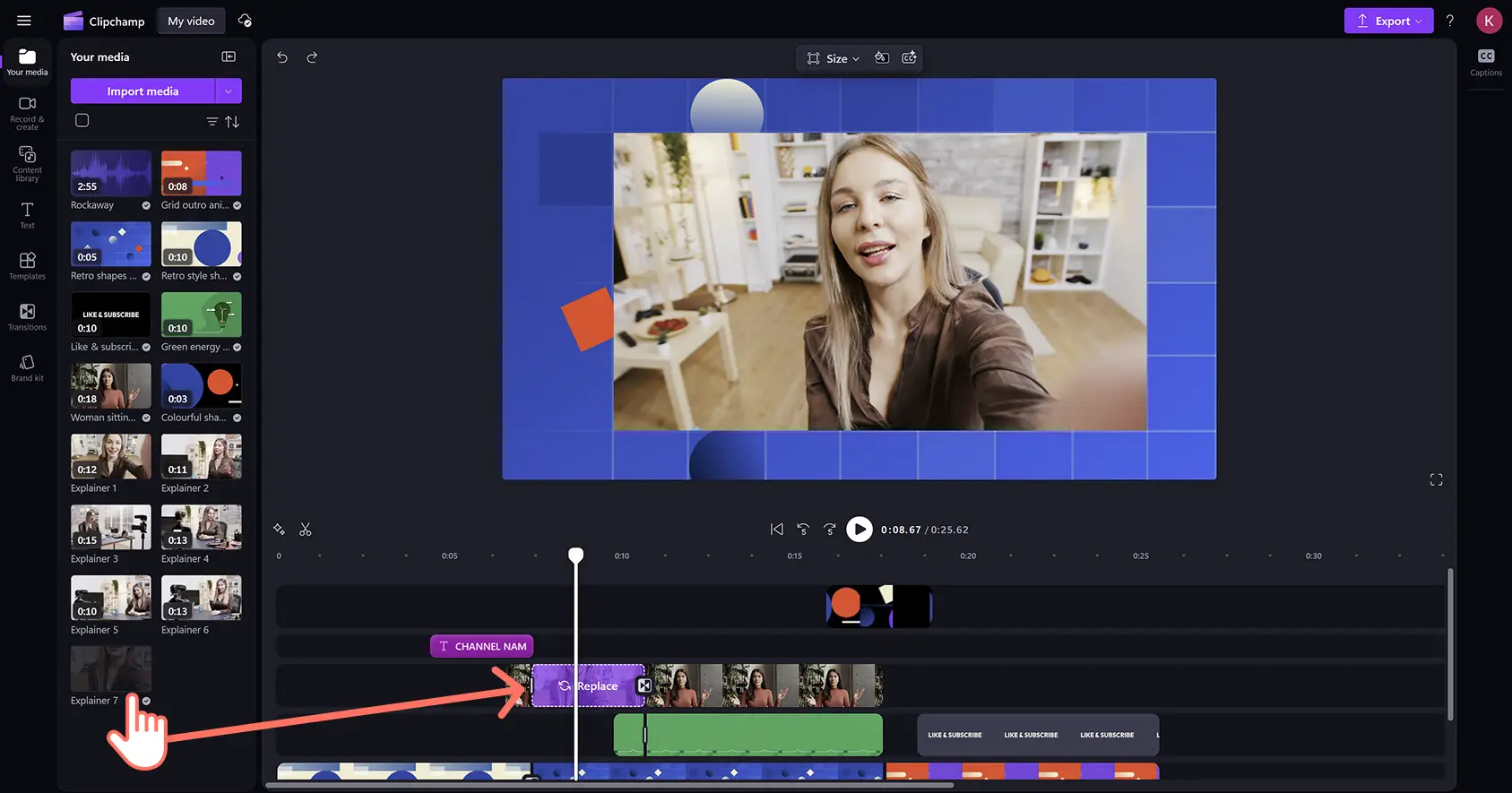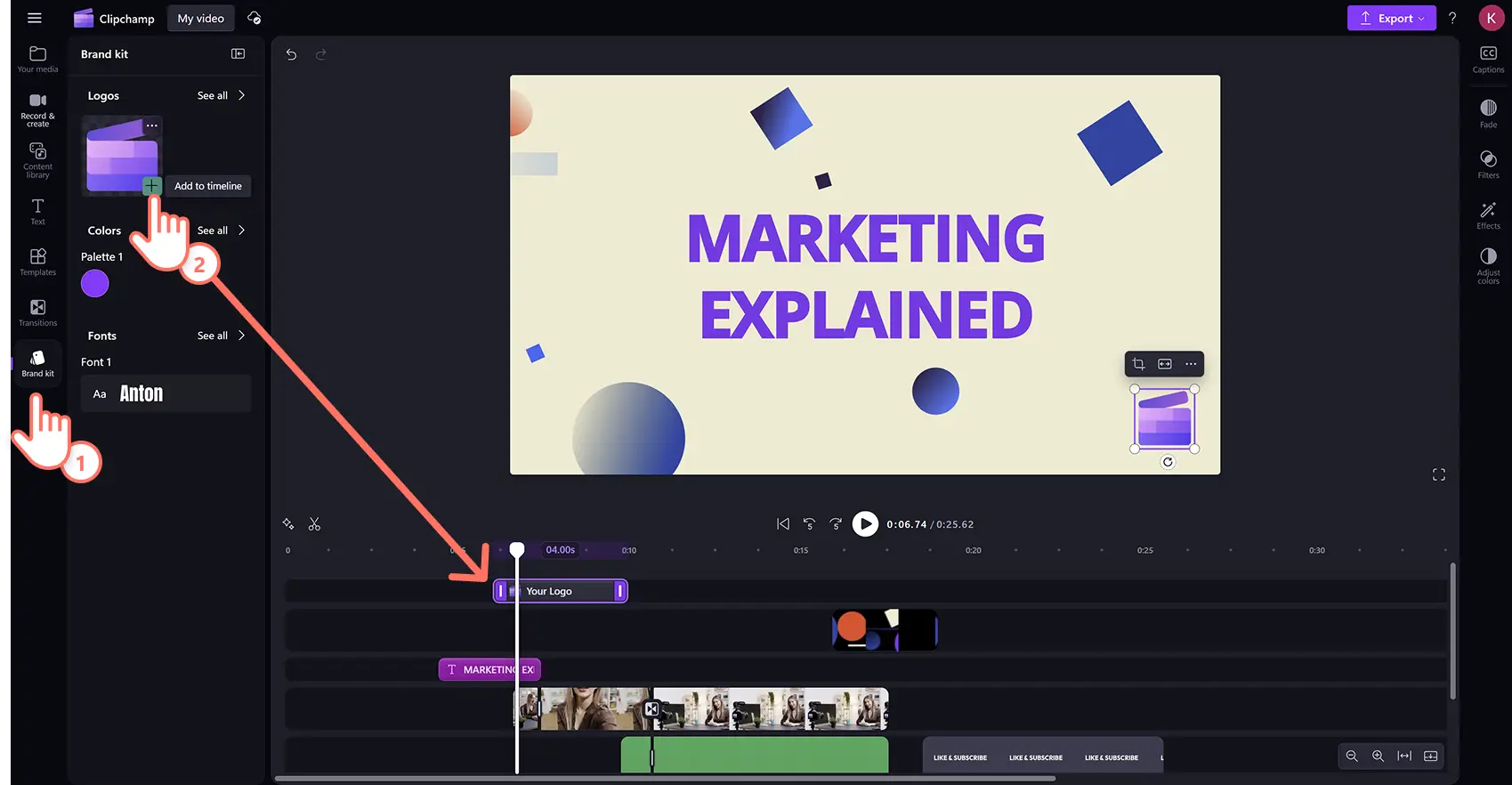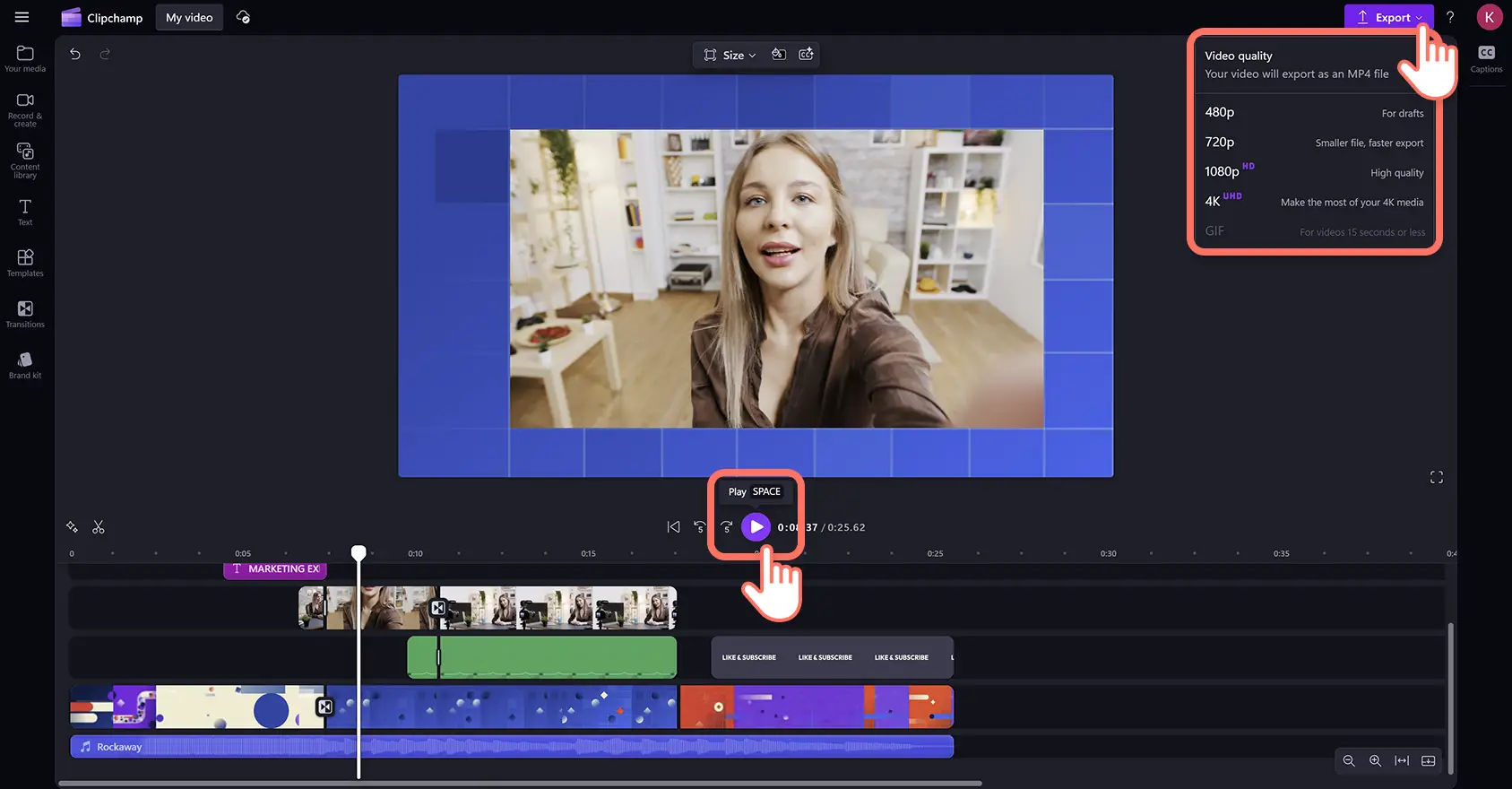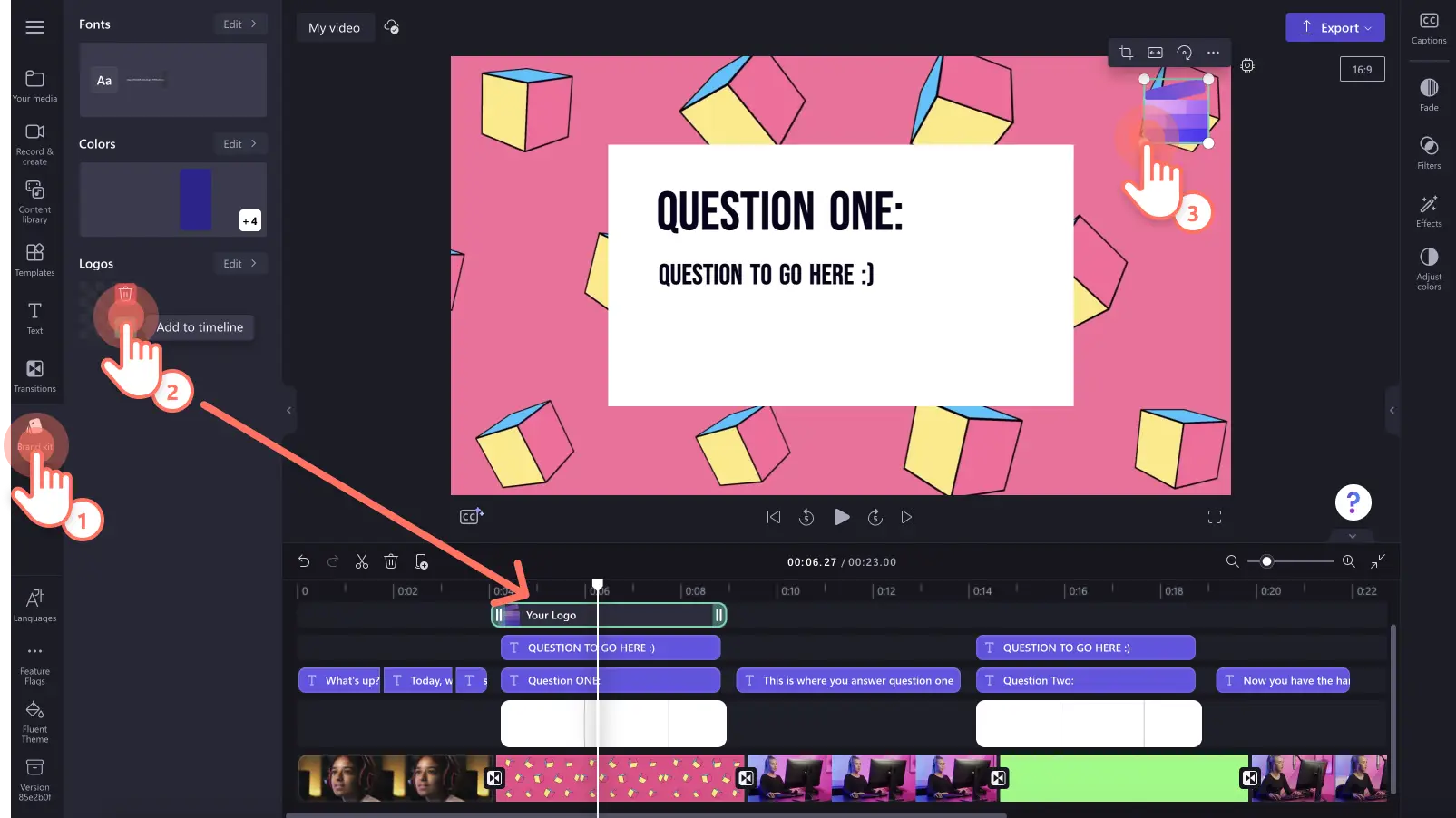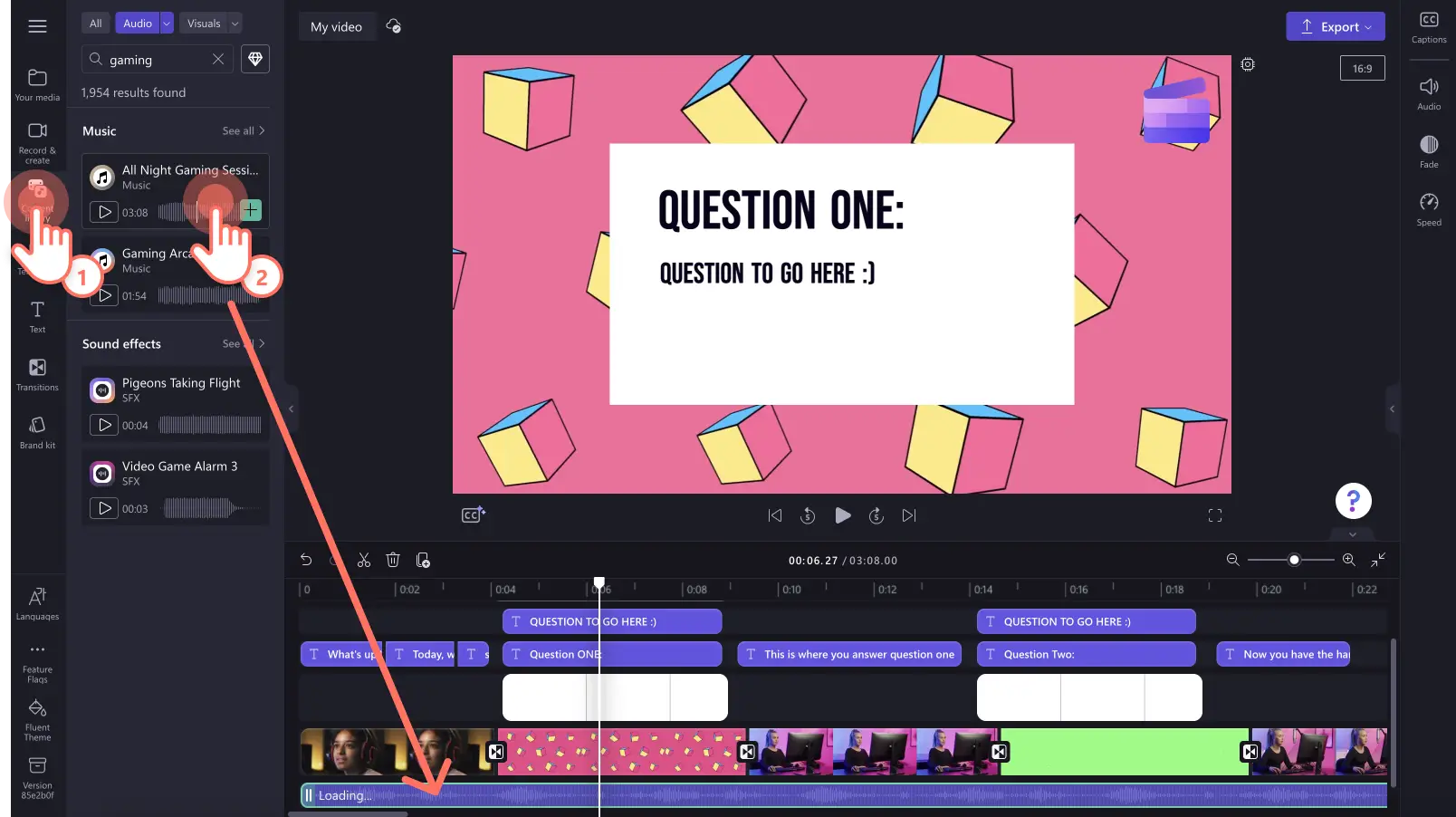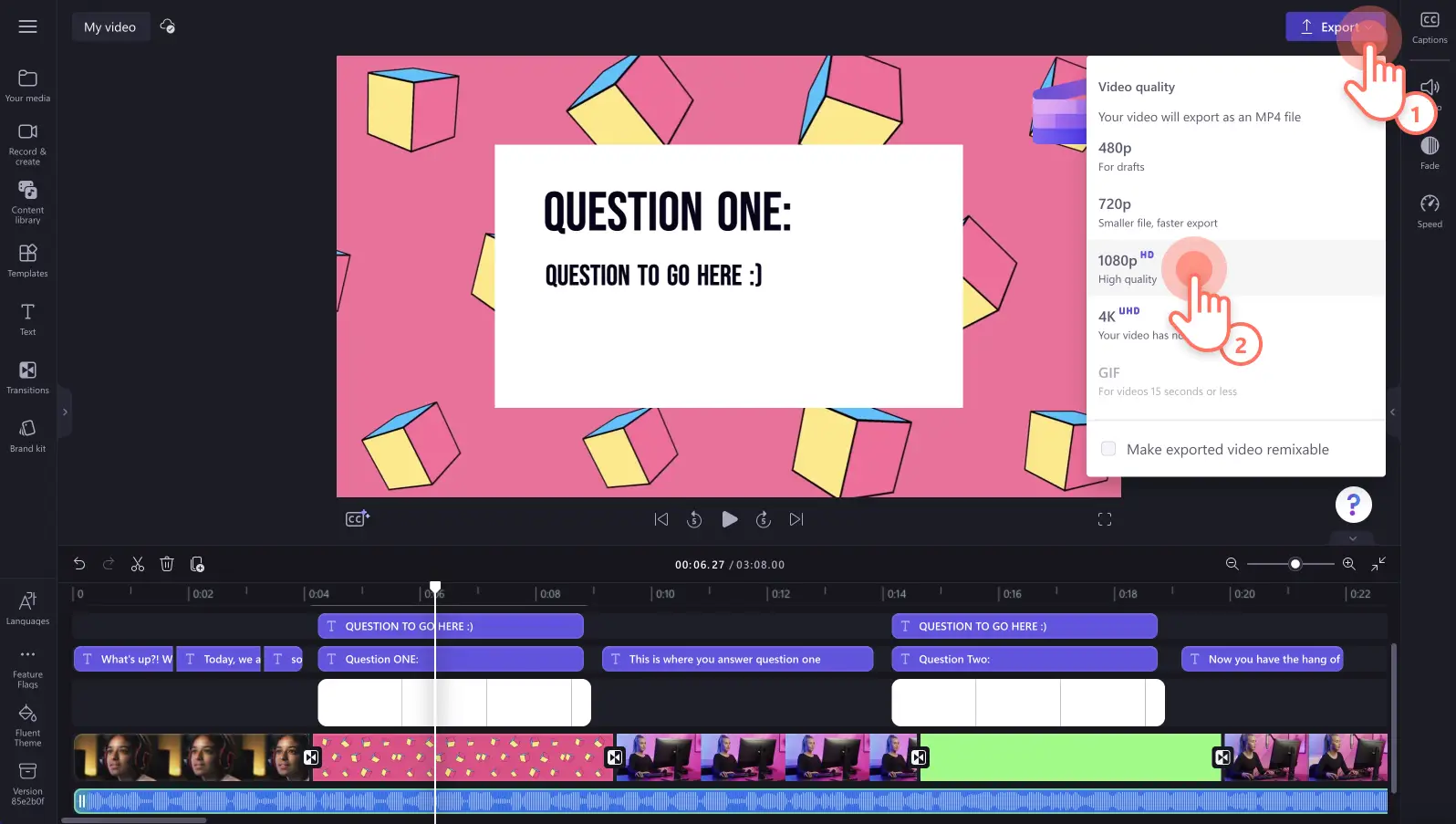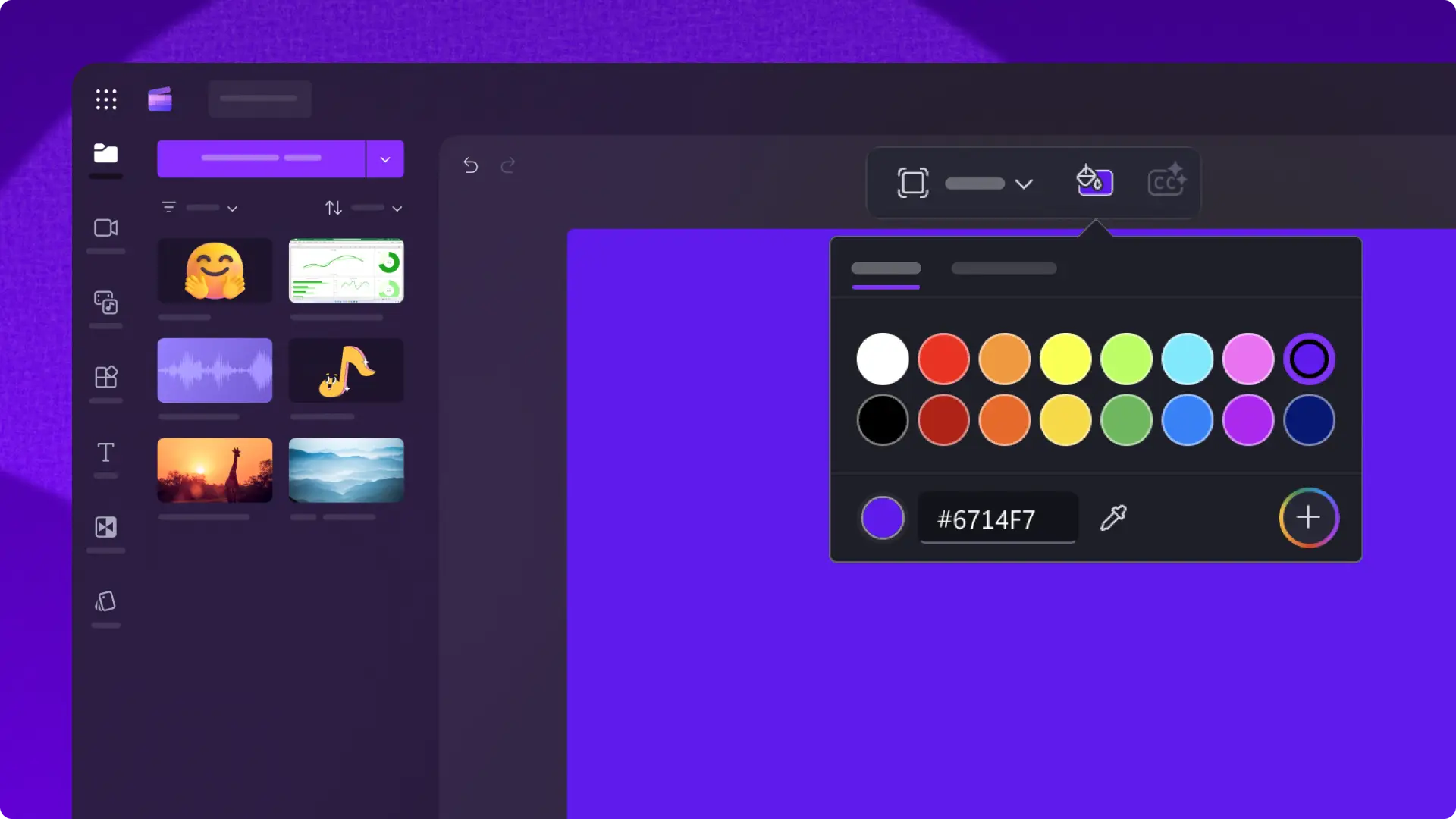Atenție! Capturile de ecran din acest articol sunt din Clipchamp pentru conturile personale. Aceleași principii se aplică și pentru Clipchamp pentru conturile de la locul de muncă sau de la școală.
Pe această pagină
Ești în criză de timp, în pană de inspirație sau nu ai mai făcut până acum niciun videoclip? Cu șabloanele noastre video proiectate profesionist, poți crea videoclipuri de înaltă calitate potrivite pentru orice gen în doar câteva secunde.
Fie că creezi un videoclip de promovare pentru rețelele de socializare, videoclipuri cu evidențieri de gaming sau împărtășești momente din viață în YouTube Shorts, biblioteca noastră de șabloane are ceva potrivit pentru orice nevoie.
Citește în continuare pentru a explora cum să creezi videoclipuri grozave, personalizând șabloanele cu text, adăugând elemente de branding și editând raportul aspectului în Clipchamp.
Cum să creezi videoclipuri folosind șabloane
Pasul 1. Găsește șablonul video potrivit
Șabloanele noastre video pentru începători pot fi găsite în trei locații diferite. Localizează biblioteca de șabloane video de pe pagina de șabloane video, din editorul Clipchamp sau de pe pagina principală pentru editare.
Folosirea unui șablon de pe pagina principală Clipchamp
Poți localiza șabloanele de pe pagina principală a editorului. Fă clic pe o categorie de șabloane pentru a răsfoi mai multe opțiuni sau fă clic pe butonul Toate șabloanele pentru a deschide biblioteca de șabloane.
Pentru a folosi un șablon video de pe pagina principală, fă clic pe un șablon video pentru a deschide fereastra pop-up. Aici, poți vizualiza șablonul video pe ecran complet și poți vedea detalii cu privire la durată și raportul aspectului. Apoi, fă clic pe butonul Folosește acest șablon. Aceasta te va duce automat în editor pentru a începe editarea.
Aceasta te va duce automat în editor pentru a începe editarea.
Folosirea unui șablon din cadrul editorului
De asemenea, poți localiza șabloanele și din fila Șabloane de pe bara de instrumente. Fă clic pe o categorie de șabloane pentru a răsfoi mai multe opțiuni sau fă clic pe butonul Toate șabloanele pentru a deschide biblioteca de șabloane.
Apoi, fă clic pe butonul + pentru a adăuga șablonul în cronologie.
Dacă șablonul tău video are un raport de aspect diferit de raportul de aspect automat de 16:9, va apărea o fereastră pop-up. Fă clic pe Adaugă șablonul pentru a continua. Șablonul video se va adapta automat la raportul de aspect pe care l-ai ales deja.
Pasul 2. Importă elemente media personale
Pentru a importa propriile videoclipuri, fă clic pe butonul de import pentru conținut media din fila Media din bara de instrumente pentru a-ți răsfoi fișierele de pe computer, a importa videoclipuri de pe telefon sau a-ți conecta contul OneDrive.
Pasul 3. Personalizează-ți șablonul video
Înlocuiește elementele video de arhivă cu înregistrări personale
Pentru a înlocui înregistrările de arhivă, glisează și fixează elementul tău media într-un videoclip cu șablon existent în cronologie. Videoclipul tău personal îl va înlocui automat pe cel din arhiva video.
Modifică textul și titlurile
Pentru a personaliza textul animat din videoclip, fă clic pe caseta de editare în cronologie, apoi pe fila Text din panoul de proprietăți. Aici, poți personaliza textul, fontul, culoarea, poziția și dimensiunea.
Adaugă elemente de branding personalizate
Pentru a-ți adăuga sigla din kitul de marcă, glisează și fixează sigla în cronologie din fila Kit de marcă de pe bara de instrumente..
Ajustează muzica de fundal
Pentru a înlocui elemente de arhivă audio, glisează și fixează elementul audio personal peste cel de arhivă în cronologie. De asemenea, poți înlocui componenta audio cu alte elemente de arhivă audio. Glisează și fixează în cronologie un fișier audio din fila Bibliotecă de conținut.
Pasul 4. Previzualizează videoclipul și salvează-l
Înainte de a salva noul videoclip, asigură-te că-l previzualizezi, făcând clic pe butonul de redare. Când ești gata să salvezi, fă clic pe butonul de export și selectează o rezoluție video. Pentru cea mai bună calitate, îți recomandăm să salvezi toate videoclipurile la rezoluția de 1080p. Abonații plătitori pot salva la rezoluția video 4K.
Îmbunătățește nivelul șabloanelor video cu funcții de editare profesionale
Economisește timp cu eliminarea ușoară a decalajelor
Plasarea de materiale media în cronologie a devenit mult mai ușoară. Dacă te-ai răzgândit cu privire la o parte a videoclipului și ai creat un decalaj, șterge-l instantaneu cu funcția de eliminare a decalajului. În loc să muți fiecare resursă una câte una, fă clic pe pictograma Coș de gunoi pentru a șterge pur și simplu decalajul. Nu mai lăsa niciodată un decalaj să treacă neobservat.
Editează mai inteligent cu gruparea și separarea
Înțelegem că timpul tău este limitat și prețios, așa că am făcut editarea mai rapidă și mai funcțională. Cu un singur clic, funcția noastră de grupare a mai multor elemente îți permite să grupezi și să separi cu ușurință resurse din cronologia ta, cum ar fi videoclipuri, audio, text, stickere și multe altele. De asemenea, poți efectua cu încredere modificări la elementele din afara grupului.
Privește mai de aproape, cu modul ecran complet
Înainte de a exporta videoclipul final, urmărește-ți videoclipul în modul ecran complet pentru a nu mai rata nicio greșeală. Cu doar două clicuri, previzualizează-ți videoclipul în editor în detaliu, pentru un plus de precizie și coerență.
Folosește comenzile rapide de la tastatură pentru a edita mai rapid
Elimină timpul dintre tastatură și mouse în timp ce editezi, folosind comenzile rapide de la tastatură pentru utilizatorii Windows și Mac. Consultă-ne aici comenzile rapide de la tastatură.
Șabloane video Clipchamp populare pe care să le încerci
Pentru a te ajuta să începi, am selectat cele mai ușor de editat, mai memorabile și mai populare categorii de șabloane video. Consultă șabloanele noastre preferate, concepute pentru toată lumea.
Șabloane video de top pentru creatori
Implică-ți publicul adăugând un șablon introductiv și de final atractiv la videoclipurile tale de pe YouTube.
Creează și distribuie videoclipuri memorabile despre strategii de joc, cu șabloanele noastre de gaming.
Nu rata niciodată o încărcare și chiar devino viral cu șabloanele noastre video pentru TikTok, pentru anunțuri și fluxuri.
Șabloane video versatile pentru întreprinderi
Pregătește-ți vânzările pentru succes cu ajutorul șabloanelor noastre pentru prezentări de produse, progresul afacerii și contacte de vânzări.
Creează anunțuri convingătoare și în tendințe cu șabloanele noastre de anunțuri pentru rețelele de socializare.
Selectează amintiri speciale și evidențiază evenimente promoționale, cum ar fi Black Friday, cu șabloanele noastre pentru evenimente și sărbători.
Întrebări frecvente
Șabloanele video sunt gratuite în Clipchamp?
Da. Șabloanele video de la Clipchamp sunt gratuite pentru toți creatorii, dar unele șabloane pot conține clipuri video și audio premium de arhivă. Dacă nu ai un cont premium, pur și simplu înlocuiește resursele premium de arhivă cu resurse gratuite sau fă upgrade contului tău pentru a le accesa.
Câte șabloane pot folosi într-un videoclip?
Nu există nicio limită în ceea ce privește numărul de șabloane pe care le poți adăuga la videoclip. Dacă dorești să folosești mai mult de un șablon, îți recomandăm să adaugi o tranziție între șabloane, astfel încât acestea să se îmbine perfect.
Șabloanele au un filigran?
Nu. Șabloanele video gratuite nu au niciun filigran. Șabloanele premium pot conține un filigran pentru arhiva premium, pentru utilizatorii Clipchamp care au un cont gratuit. Pentru a elimina aceste filigrane, trebuie doar să înlocuiești arhiva premium sau să faci upgrade contului pentru a avea acces.
Șabloanele noastre video ușor de utilizat pentru începători te ajută să faci editări video rapid și ușor. Explorează mai multe moduri de a crea videoclipuri grozave, cum sunt montajele video și videoclipurile GRWM (Pregătește-te cu mine).
Explorează Clipchamp gratuit sau descarcă aplicația Clipchamp pentru Windows.